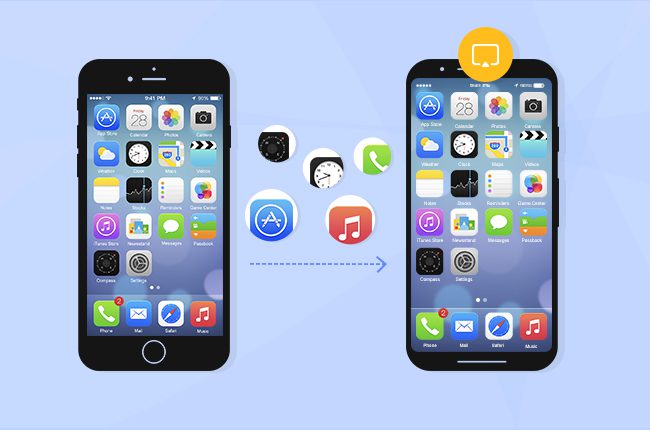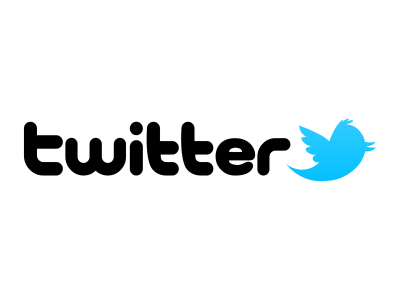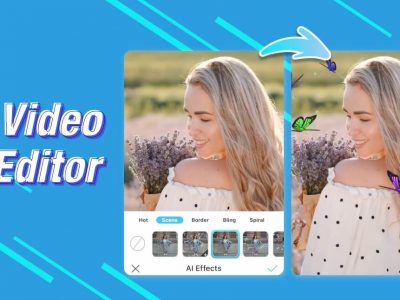آیا می خواهید صفحه نمایش گوشی خود را در اندروید یا آیفون به اشتراک بگذارید؟ بهترین اپلیکیشن های اشتراک گذاری صفحه نمایش به شما امکان می دهند صفحه نمایش گوشی خود را با هر کسی به اشتراک بگذارید.
بهترین اپلیکیشن های اشتراک گذاری صفحه نمایش با لینک مستقیم دانلود
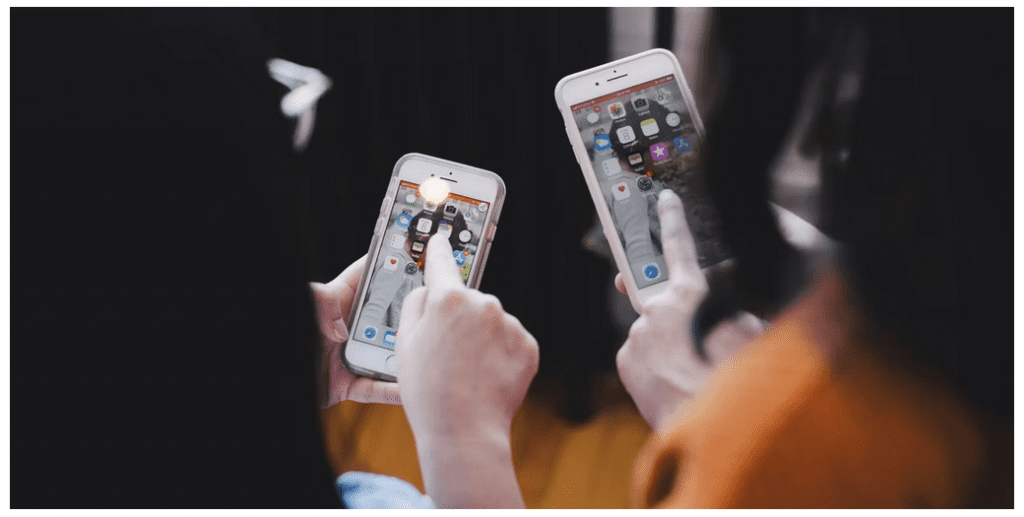
اسکرین شات های گوشی های هوشمند برای به اشتراک گذاری یک عکس فوری سریع از آنچه روی صفحه گوشی شما است عالی هستند. اما در سناریو های سختتر مانند عیبیابی، ایجاد راهنماهای آموزشی یا همکاری با دوستانی که دور از شما هستند عملکرد خوبی را از خود به نمایش نمی گذارند. خوشبختانه، برنامه های اشتراک گذاری زنده صفحه نمایش فقط به کامپیوترها محدود نمی شوند.
با استفاده از اپلیکیشن مناسب می توانید به راحتی صفحه گوشی خود را برای شخص دیگری پخش کنید. در اینجا بهترین اپلیکیشن های اشتراک گذاری صفحه نمایش اندروید و iOS وجود دارد که می توانید برای اشتراک گذاری صفحه نمایش گوشی خود از آنها استفاده کنید.
بیشتر بخوانید: شگفت انگیزترین اپلیکیشن های اندروید با لینک مستقیم دانلود
1. Zoom: بهترین برنامه به اشتراک گذاری صفحه نمایش
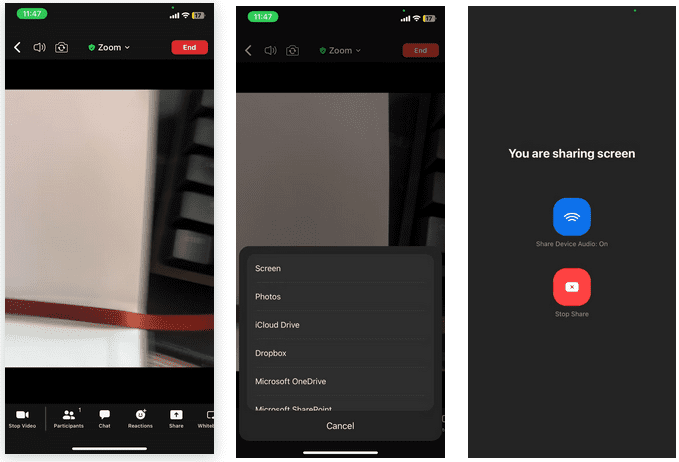
اولین گزینه از بهترین اپلیکیشن های اشتراک گذاری صفحه نمایش Zoom است. از زمانی که زوم از زمان راه اندازی خود در سال 2013 رشد چشمگیری را تجربه کرد، به پرکاربردترین ابزار کنفرانس ویدیویی تبدیل شده است، به طوری که کلمه Zoom اکنون مترادف با تماس های ویدیویی است.
Zoom بهترین برنامه اشتراک گذاری صفحه نمایش تلفن همراه در نظر گرفته میشود، زیرا در تمام پلتفرمهای سیستمعامل – هم در کامپیوتر و هم در دستگاههای تلفن همراه – کار میکند و به شرکت کنندگان اجازه می دهد تا مستقیماً با استفاده از مرورگرهای وب خود به جلسه Zoom متصل شوند.
با این حال، قابلیت های اشتراک گذاری صفحه به طرح بستگی دارد. فقط میزبان میتواند در حسابهای اصلی زوم صفحه نمایش را به اشتراک بگذارد، در حالی که هر شرکتکننده میتواند طبق اجازه میزبان، با حسابهای Zoom Pro، Business و Enterprise صفحه نمایش را به اشتراک بگذارد.
در گذشته، تنها یک شرکتکننده میتوانست هر بار صفحه نمایش را در زوم به اشتراک بگذارد. اکنون چندین کاربر می توانند به طور همزمان صفحه نمایش را به اشتراک بگذارند. با این حال، تنها میزبان هایی که از یک مشتری دسکتاپ Zoom استفاده می کنند می توانند این ویژگی را مجاز کنند.
Zoom برنامه اشتراکگذاری صفحه نمایش ترجیحی برای اندروید و iOS است زیرا با سایر قابلیت های کنفرانس گروهی جذاب مانند اتاق های جدایی، بالا بردن دست، حاشیه نویسی، کنترل از راه دور دسکتاپ و فهرست گستردهای از ادغامهای غیر بومی همراه است. یکی از معایب اصلی طرح رایگان این است که می توانید جلسات نامحدودی را میزبانی کنید اما فقط تا 40 دقیقه در هر جلسه.
2. Skype: راحت ترین اپلیکیشن اشتراک گذاری صفحه نمایش
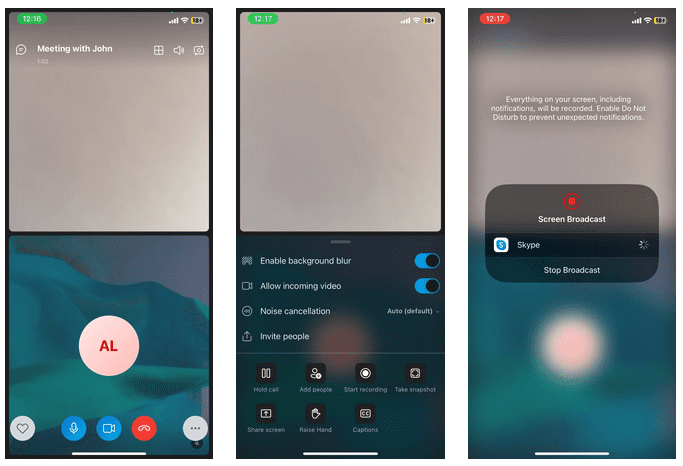
3. Microsoft Teams: بهترین اپلیکیشن اشتراک گذاری صفحه نمایش گروهی
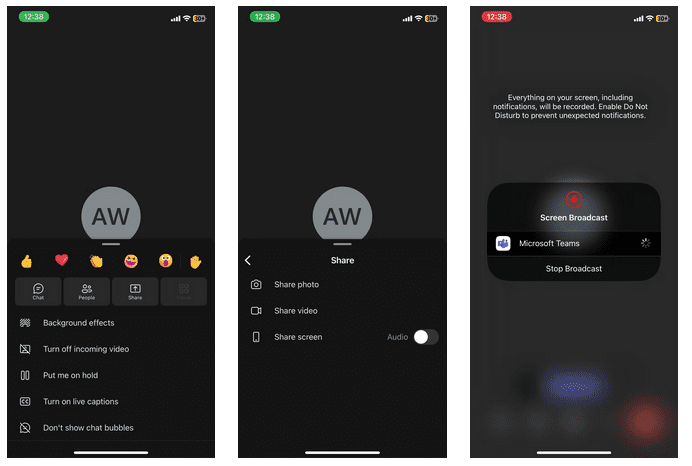
سومیم گزینه از بهترین اپلیکیشن های اشتراک گذاری صفحه نمایش Microsoft Teams است. در گذشته، Microsoft Teams تنها به عنوان بخشی از اشتراک در دسترس کسب و کارها بود. اما اکنون، Microsoft Teams چت، تماسهای صوتی و تصویری رایگان ارائه میکند و 5 گیگابایت فضای ذخیرهسازی شخصی (به ازای هر کاربر) برای تماسهای یک به یک در اختیار شما قرار میدهد. بر اساس طرح رایگان، تماس های گروهی حداکثر یک ساعت است و حداکثر 100 شرکت کننده را پشتیبانی می کند.
تیمها میتوانند به همه امتیازات طرح رایگان دسترسی داشته باشند و برای موارد بیشتر مشترک شوند، از جمله 10 گیگابایت فضای ذخیرهسازی فایل برای هر کاربر با مبلغ 4 دلار در ماه هر کدام تحت یک طرح Microsoft Teams Essentials. برنامه های دیگری نیز برای کاربران شخصی و تجاری با مزایای اضافی وجود دارد.
Microsoft Teams به شما امکان می دهد حتی بدون حساب Office 365 به یک جلسه بپیوندید. با این حال، این نسخه رایگان فقط برای کسانی که اشتراک پولی و تجاری Microsoft 365 ندارند در دسترس است.
اگر روی دسکتاپ کار میکنید، میتوانید به راحتی یک پنجره یا کل صفحه خود را از طریق مرورگر وب خود به اشتراک بگذارید، البته تا زمانی که در Chrome یا آخرین نسخه مایکروسافت اج هستید. با این حال، بهتر است برنامه را دانلود کنید تا از ویژگی اشتراک گذاری صفحه نمایش اندروید یا iOS در Microsoft Teams بهترین بهره را ببرید.
برخلاف Zoom، Teams به دیگر شرکتکنندگان و مهمانان اجازه میدهد تا صفحههای نمایش را حتی در یک حساب رایگان به اشتراک بگذارند. با این حال، مهمانها تنها در صورتی میتوانند صفحه نمایش را در طول جلسات به اشتراک بگذارند که توسط سرپرست فعال شده باشد. اما مانند زوم، مایکروسافت به اعضا اجازه می دهد بدون استفاده از پیوند به جلسات تیم بپیوندند. به عنوان یک مهمان، تا زمانی که سازمان دهنده اجازه دهد، می توانید از طریق پیوندها یا کدها به تیم ها بپیوندید.
4. Google Meet: یک گزینه ایمن و قابل دسترس تر
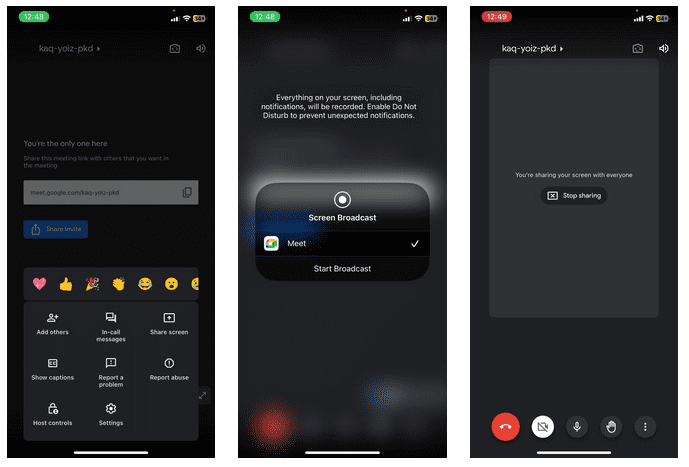
چهارمین گزینه از بهترین اپلیکیشن های اشتراک گذاری صفحه نمایش Google Meet است. بسیاری از کاربران Google Meet را به دلیل در دسترس بودن آن، به سایر برنامه های اشتراک گذاری صفحه ترجیح میدهند. فقط مرورگر مورد علاقه خود را باز کنید و به meet.google.com بروید—بدون نیاز به دانلود نرم افزار. Google Meet نیز در Gmail ساخته شده است. این دو ویژگی ایجاد یک جلسه در Google Meet را آسان می کند.
مهمتر از همه، Google Meet به عنوان گزینه ایمن تر برای کنفرانس ویدیویی معرفی شده است. نه تنها برای افرادی که دارای حساب Google هستند در دسترس است، بلکه رمزگذاری عالی را نیز ارائه میکند و دارای ویژگیهای امنیتی دیگری مانند «knocking» است.
اگر روی کامپیوتر کار میکنید، میتوانید انتخاب کنید که فقط یک تب، یک پنجره یا کل صفحه خود را مشابه Skype، Microsoft Teams و Zoom به اشتراک بگذارید. از طرف دیگر، اگر از این برنامه اشتراک گذاری صفحه از اندروید یا iOS خود استفاده میکنید، فقط میتوانید کل صفحه خود را به اشتراک بگذارید.
همه حساب های Google Meet، از جمله حساب های رایگان، میتوانند صفحه نمایش را به اشتراک بگذارند. در طول جلسه، میزبان می تواند این ویژگی را فعال یا غیرفعال کند، اما پس از اجازه، هر شرکت کننده می تواند صفحه نمایش خود را به اشتراک بگذارد. اگر نمی توانید صفحه Google Meet خود را به عنوان کاربر Google Workspace به اشتراک بگذارید، احتمالاً سرپرست شما این ویژگی را غیرفعال کرده است.
5. TeamViewer: هنگام اشتراکگذاری صفحه، دستگاه دیگری را کنترل کنید
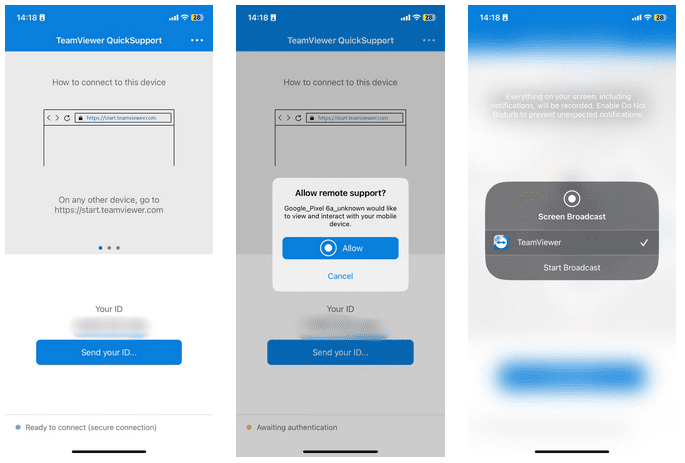
پنجمین گزینه از بهترین اپلیکیشن های اشتراک گذاری صفحه نمایش TeamViewer است. TeamViewer یک راه حل پیشرفته تر برای اشتراک گذاری صفحه نمایش تلفن همراه است. در درجه اول برای اهداف عیب یابی استفاده می شود. در اندروید، جدای از پخش صفحه نمایش شما، حتی به شما امکان می دهد تا شخص دیگر آن را از راه دور کنترل کند.
با این حال، برخلاف اسکایپ، TeamViewer یک برنامه تماس ویدیویی سنتی نیست. این بدان معناست که نمی توانید مستقیماً با گیرنده چت ویدیویی داشته باشید. به علاوه، پیکربندی آن بسیار پیچیدهتر از اسکایپ است و باید چندین برنامه افزودنی را دانلود کنید.
ساده ترین راه برای به اشتراک گذاشتن صفحه اندروید یا iOS از طریق TeamViewer، برنامه TeamViewer QuickSupport است. این برنامه به شما امکان می دهد فوراً یک شناسه منحصر به فرد برای دستگاه خود ایجاد کنید و صفحه خود را بدون ایجاد حساب TeamViewer به اشتراک بگذارید.
برنامه ای را که در آن نصب شده است باز کنید و روی دکمه Send your ID ضربه بزنید تا پیوند اتصال را از طریق هر برنامه پیام رسانی یا ایمیلی ارسال کنید. در گوشی دوم، کلاینت اصلی TeamViewer را نصب کنید و لینکی که ارسال کردید را باز کنید. هنگامی که فرستنده اتصال را تأیید کرد، می توانید صفحه اشتراک گذاری شده را مشاهده کنید.
TeamViewer QuickSupport لینک دانلود: Android | iOS
6. join.me: فایل های شغلی را همراه با صفحه نمایش خود به اشتراک بگذارید
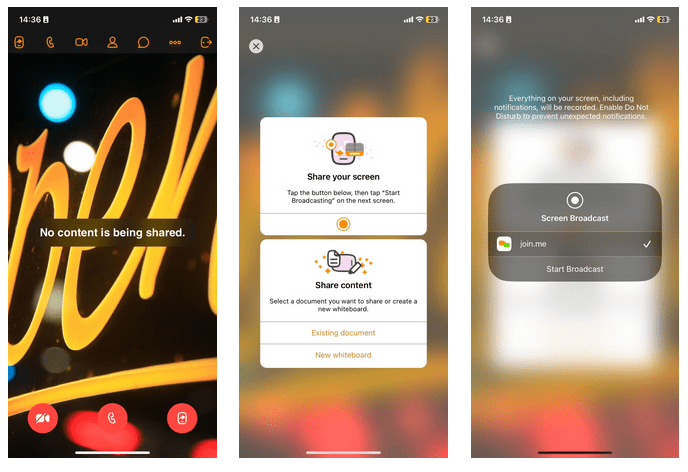
گزینه نهایی ما در مورد بهترین اپلیکیشن های اشتراک گذاری صفحه نمایش join.me است. join.me به شما این امکان را می دهد که با یک ضربه انگشت، جلسات آنلاین را از طریق دستگاه خود میزبانی کنید و به آنها بپیوندید. این برنامه پلتفرم ویدیویی به شما امکان می دهد صفحه Android یا iOS، اسناد، ارائه ها و تخته سفید خود را به اشتراک بگذارید. با این حال، این برنامه کنفرانس ویدیویی رایگان ارائه نمی دهد.
کمترین هزینه اشتراک آن 12 دلار برای هر کاربر در ماه است. این طرح امکان تعداد و طول نامحدود جلسات و تماسها را فراهم میکند و تماس های تلفن های کشورهای سراسر جهان را پوشش میدهد. طرح Lite همچنین به شما پیوند و پس زمینه شخصیسازی میکند، اما اجازه پخش وبکم را نمیدهد. زمانبندی، ضبط، و شرکتکنندگان بیشتر (تا 250 نفر) فقط در طرحهای تجاری و سازمانی مجاز هستند.
با این حال، برای شروع استفاده از برنامه نیازی به پرداخت هزینه ندارید. یک دوره آزمایشی 14 روزه بدون نیاز به کارت اعتباری وجود دارد که میتوانید از آن برای آزمایش اینکه آیا بهترین برنامه اشتراکگذاری صفحه برای شماست استفاده کنید.